Excel: bir karakterden sonra metin nasıl çıkarılır
Belirli bir karakter veya alt dizeden sonra bir hücredeki tüm metni ayıklamak için Excel’deki TEXTAFTER işlevini kullanabilirsiniz.
Bu işlev aşağıdaki sözdizimini kullanır:
TEXTAFTER(metin, sınırlayıcı, [örnek_numarası], [eşleşme_modu], [eşleşme_bitişi], [if_bulunamadı])
Altın:
- text : Aranacak metin
- sınırlayıcı : Sonradan metin çıkarmak için karakter veya alt dize
- örnek_num (isteğe bağlı) : ardından metnin çıkartılacağı sınırlayıcının örneği (varsayılan 1’dir)
- match_mode (isteğe bağlı) : 0 = büyük/küçük harfe duyarlı (varsayılan), 1 = büyük/küçük harfe duyarlı değil
- match_end (isteğe bağlı) : Metnin sonunu sınırlayıcı olarak değerlendir (varsayılan olarak devre dışıdır)
- if_not_found (isteğe bağlı) : Sınırlayıcı bulunamazsa döndürülecek değer
Aşağıdaki örnekler, bu işlevi Excel’deki aşağıdaki veri kümesiyle kullanmanın en yaygın yollarını gösterir:

İlgili: Excel’de Bir Karakterden Önce Metin Nasıl Çıkarılır
Örnek 1: Alt dizeden sonraki metni çıkarın
“is” alt dizesiyle karşılaştıktan sonra A2 hücresindeki metni çıkarmak için B2 hücresine aşağıdaki formülü yazabiliriz:
=TEXTAFTER( A2 , "is")
Daha sonra bu formülü tıklayıp B sütununda kalan her hücreye sürükleyebiliriz:
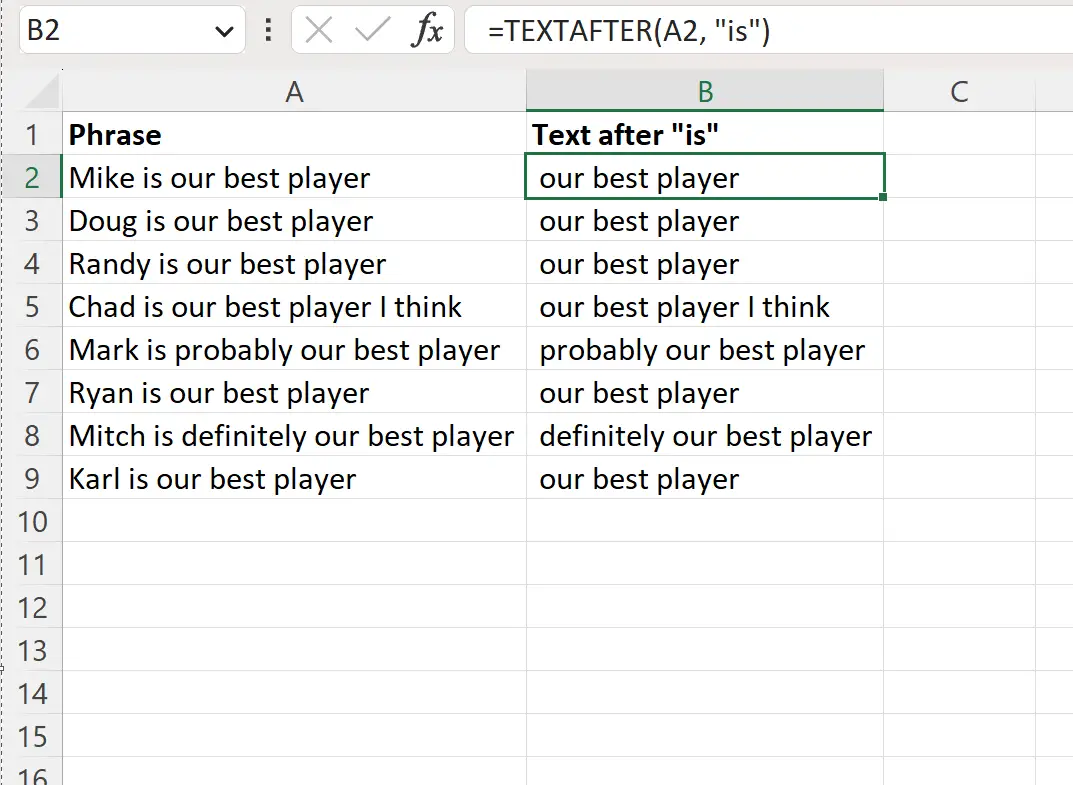
B sütunu, “is” alt dizesini karşıladıktan sonra A sütunundaki metni içerir.
Örnek 2: İlk boşluktan sonra metni çıkarın
İlk boşlukla karşılaştıktan sonra A2 hücresindeki metni çıkarmak için B2 hücresine aşağıdaki formülü yazabiliriz:
=TEXTAFTER( A2 , " ")
Daha sonra bu formülü tıklayıp B sütununda kalan her hücreye sürükleyebiliriz:
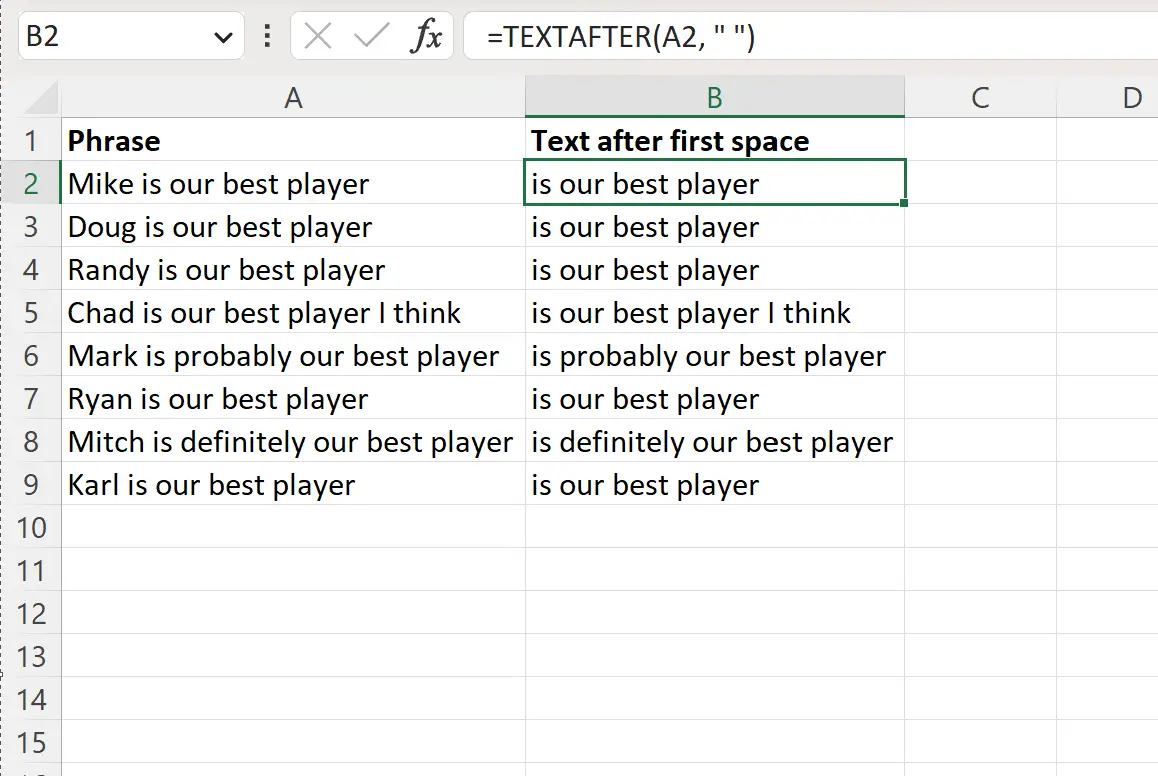
B sütunu, ilk boşluktan sonra A sütunundaki metni içerir.
Örnek 3: N’inci boşluktan sonra metni çıkarın
Üçüncü boşlukla karşılaşıldığında A2 hücresindeki metni çıkarmak için B2 hücresine aşağıdaki formülü yazabiliriz:
=TEXTAFTER( A2 , " ", 3)
Daha sonra bu formülü tıklayıp B sütununda kalan her hücreye sürükleyebiliriz:
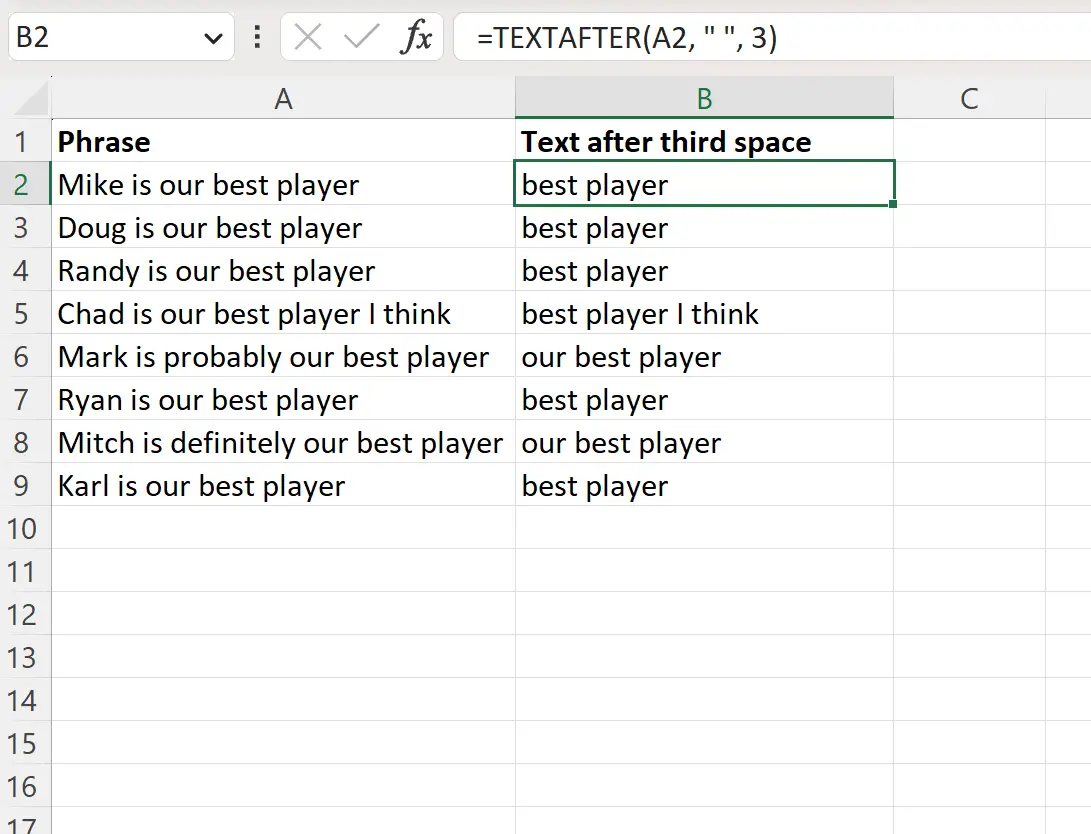
B sütunu, üçüncü boşlukla karşılaştıktan sonra A sütunundaki metnin tamamını içerir.
Not : Excel’deki TEXTAFTER fonksiyonunun tam belgelerini burada bulabilirsiniz.
Ek kaynaklar
Aşağıdaki eğitimlerde Excel’deki diğer ortak görevlerin nasıl gerçekleştirileceği açıklanmaktadır:
Excel: Belirli bir metin hücrelerden nasıl kaldırılır
Excel: özel karakterler nasıl kaldırılır
Excel: Bir dizeye karakter nasıl eklenir